Affichage - Navigation
Menu affichage
Vous pouvez visualiser votre partition selon différents modes.
A l'exception de Affichage par page / Affichage continu, toutes les options ci-dessous sont disponibles dans le menu Affichage de MuseScore ou Alt+A.
Barres d'outils / Panneaux
- Centre de démarrage : F4
- Palettes : F9
- Palette principale : Maj+F9.
- Inspecteur : F8
- Fenêtre de lecture : F11
- Navigateurr : F12
- Mélangeur : F10
- Synthétiseur :
- Filtre de sélection : F6
- Clavier de piano : P
Zoom
Quel que soit le mode d'affichage (continu ou par page), vous pouvez changer le niveau de zoom (n'affecte pas la taille d'impression) :
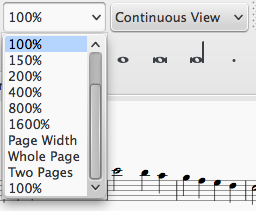
Dans le menu déroulant vous pouvez choisir avec le % de zoom, "largeur de page", "page entière", "deux pages" pour visualiser la partition.
Vous trouverez les options Zoom Avant et Zoom Arrière et leurs raccourcis clavier dans le menu Affichage, et vous pourrez aussi zoomer ou dézoomer avec la molette de la souris en pressant la touche Ctrl (Mac : Cmd).
- Zoom (+) : Ctrl++ (Mac : Cmd ++)
- Zoom (‒) : Ctrl +- (Mac : Cmd +-)
- Zoom 100 % : Ctrl +0 (Mac : Cmd +0)
Afficher la Barre d'état
La Barre d'état (ou zone de notification) en bas de l'écran, donne des informations sur la sélection active. Cochez/décochez cette option pour la cacher ou la voir.
Visualiser deux partitions
-
Vous pouvez visualiser deux partitions côte à côte :
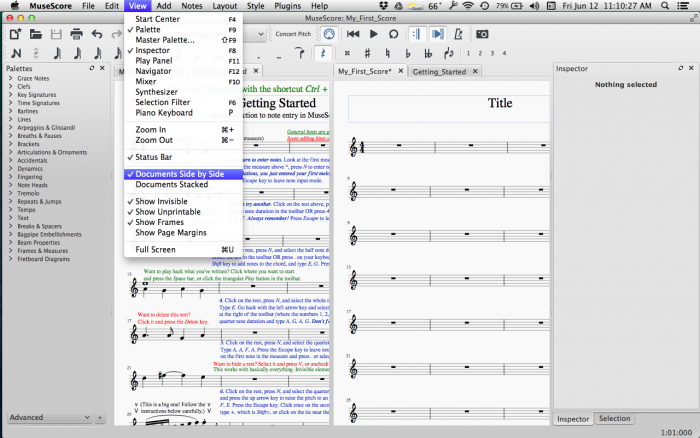
-
ou empilées :
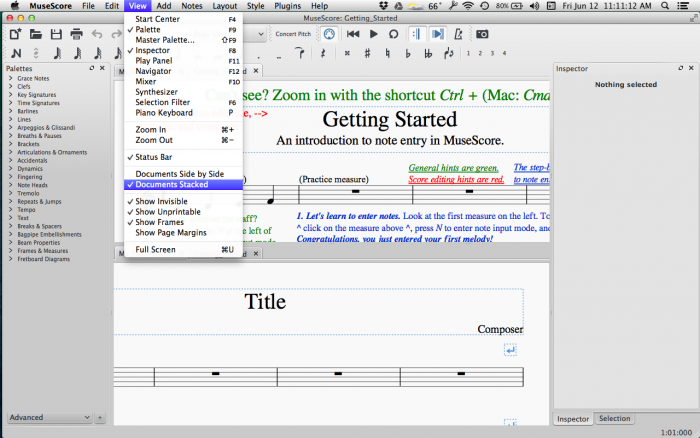
Vous pouvez faire glisser la barre séparant les deux partitions pour ajuster l'espace de chaque fenêtre.
Options de visibilité
Cette section vous permet de cacher/voir divers éléments non imprimables.
- Afficher les éléments invisibles : cacher/voir les éléments rendus invisibles à l'impression.
- Afficher les caractères non imprimables : cacher/voir les Sauts et espacements.
- Afficher les cadres : cacher/voir les pointillés des Cadres.
- Afficher les marges : cacher/voir les Marges des pages.
Plein écran
- Le mode plein écran étend MuseScore sur tout votre écran pour obtenir un contenu plus visible
-
Affichage → Plein écran (Ctrl+U) :
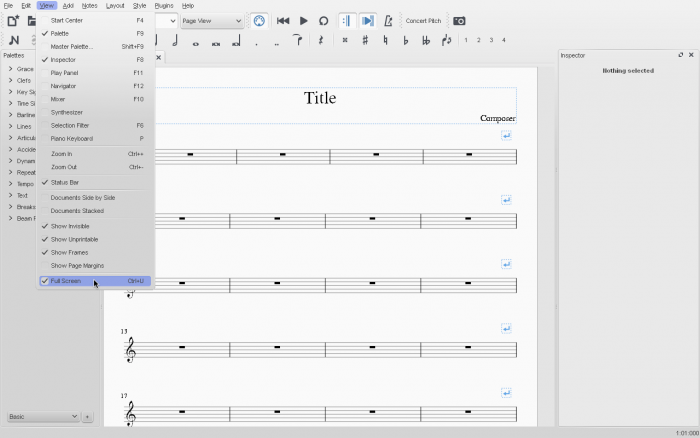
Affichage par page/continu
- Affichage par page, vous voyez votre partition telle qu'elle apparaîtra lorsqu'elle sera imprimée ou exportée dans un fichier PDF ou comme fichier image.
- Affichage continu, la partition est affichée sans aucun retour à ligne des systèmes, comme un ruban.
Note, lors du passage de l'affichage continu à l'affichage par page, la partition est reformatée pour le nouvel affichage et des ajustements manuels peuvent être nécessaires.
Vous pouvez passer d'un mode d'affichage à l'autre ici :
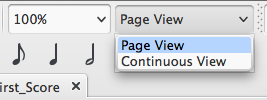
Affichage par page
Dans l'affichage par page, la partition est affichée sur une ou plusieurs pages de taille spécifique avec des marges, et vous pouvez voir tous les sauts de lignes et de pages, incluant ceux ajoutés manuellement et ceux automatiquement calculés par le programme.
Les sauts de systèmes ou de pages ajoutés manuellement sont très utiles pour :
- Obtenir des tournes de pages judicieuses dans les parties orchestrales par exemple ;
- Dilater les mesures pour faciliter la lecture ou l'écriture pour les débutants (mais pas qu'eux).
Affichage continu
Dans l'affichage continu, la partition est visualisée sans sauts de système. Si le début de la partition n'est pas visible, alors des indications de numéros de mesure, noms d'instruments, clefs, indications de mesures et armures sont affichés.
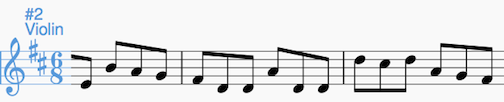
Avant d'imprimer une partition, revenez en mode affichage par page pour vérifier la mise en page.
Note : Étant donné la mise en page plus simple, MuseScore pourrait fonctionner plus rapidement en mode d'affichage continu.
Barre d'outils

La zone des barres d'outils (icônes), située entre la barre de menu principal et la fenêtre principale, contient par défaut :
- Opération sur les fichiers : Nouvelle partition, Ouvrir une partition, Enregistrer, annuler, rétablir, zoom, mode
d'affichage. - Outils du lecteur : Activer MIDI, Play/Stop, activer la lecture en boucle, jouer les reprises, entendre le métronome.
- Concert Pitch: Displays score in written or concert (sounding) pitch.
- Capture d'image
- Saisie de notes : Modes de saisie, Durée, Liaison de prolongation, Silence, Altération, sens des hampes, Voix (1, 2, 3, 4).
Pour choisir quels outils afficher, cliquez droit sur un espace vide de la barre d'outils, et dans le menu proposé, cochez ou décochez selon vos besoin.
Ce menu permet aussi de cacher/voir le Clavier de Piano, le filtre de Sélection , l'Outil texte, les Palettes, et l'Inspecteur.
Panneaux latéraux
Les espaces de travail (palettes), Inspecteur, et filtre de sélection, sont proposés sous forme de panneaux latéraux accrochés à la fenêtre principale. Pour les libérer et en faire des panneaux volants, plusieurs méthodes :
- Saisissez-le avec la souris ;
- Clic sur le double chevron ;
- Double clic dans la zone du titre.
Pour revenir à la position accroché, plusieurs méthodes également :
- Cliquez-glissez le panneau sur le haut d'un panneau latéral existant et il fusionnera avec ce dernier.
- Cliquez-glissez le panneau sur le milieu d'un panneau latéral existant et il s'accrochera par dessus. Les deux panneaux seront accessibles via les onglets en bas du panneau.
- Double clic dans la zone du titre, le raccrochera à sa dernière position.
Navigation
Navigateur
Si vous souhaitez vous situer dans une longue partition, ou vous déplacer sur une page en particulier, utilisez le navigateur en bas de l'écran par défaut, ou sur le coté droit le la fenêtre principale si vous choisissez de faire défiler les pages verticalement (voir Préférences : Faire défiler les pages).
Pour activer / désactiver le navigateur, allez dans le menu Affichage et sélectionnez Navigateur, ou utilisez le raccourci F12 (Mac : fn+F12).
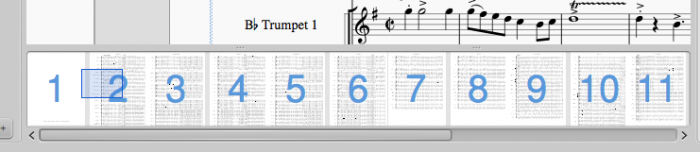
Le rectangle bleu représente la zone de la partition visible dans la fenêtre principale. Vous pouvez faire glisser soit le rectangle bleu soit la barre de défilement, ou cliquer sur une zone pour l'afficher immédiatement :
Rechercher
La fonction Rechercher (aller à) permet de se déplacer rapidement vers un numéro de mesure, un repère ou un numéro de page, de la partition.
Le menu Édition → Rechercher ou le raccourci Ctrl+F (Mac : Cmd+F), ouvre une barre d'outil avec un champ de saisie "Aller à :" en bas de la fenêtre principale, où vous pouvez entrer au choix :
- Un numéro de mesure, (counting every measure starting with 1, irrespective of pickup measures, section breaks or manual changes to measure number offsets).
-
Un nom de repère, le premier caractère doit être une lettre, le(s) suivant(s) peut être un ou des chiffres ; la recherche est insensible à la casse.
-
To go to a numerical rehearsal mark (esp. one that does not match the measure number), enter the number using the format rXX (where XX is the rehearsal mark. To find a rehearsal mark that starts with "R" use rrXX. To find a rehearsal mark that starts with "P" and continues with a number, use rpXX). This works starting with version 2.1.
-
Un numéro de page au format pXX ou XX est le numéro de page.
Note, un repère commençant par " p " ou " P " ne pourra pas être trouvé dans les version antérieure à la 2.1.